Hp SURESTORE DAT 40 SCSI, STORAGEWORKS DAT 72 SCSI, STORAGEWORKS DAT 40 SCSI User Manual [ko]
Page 1
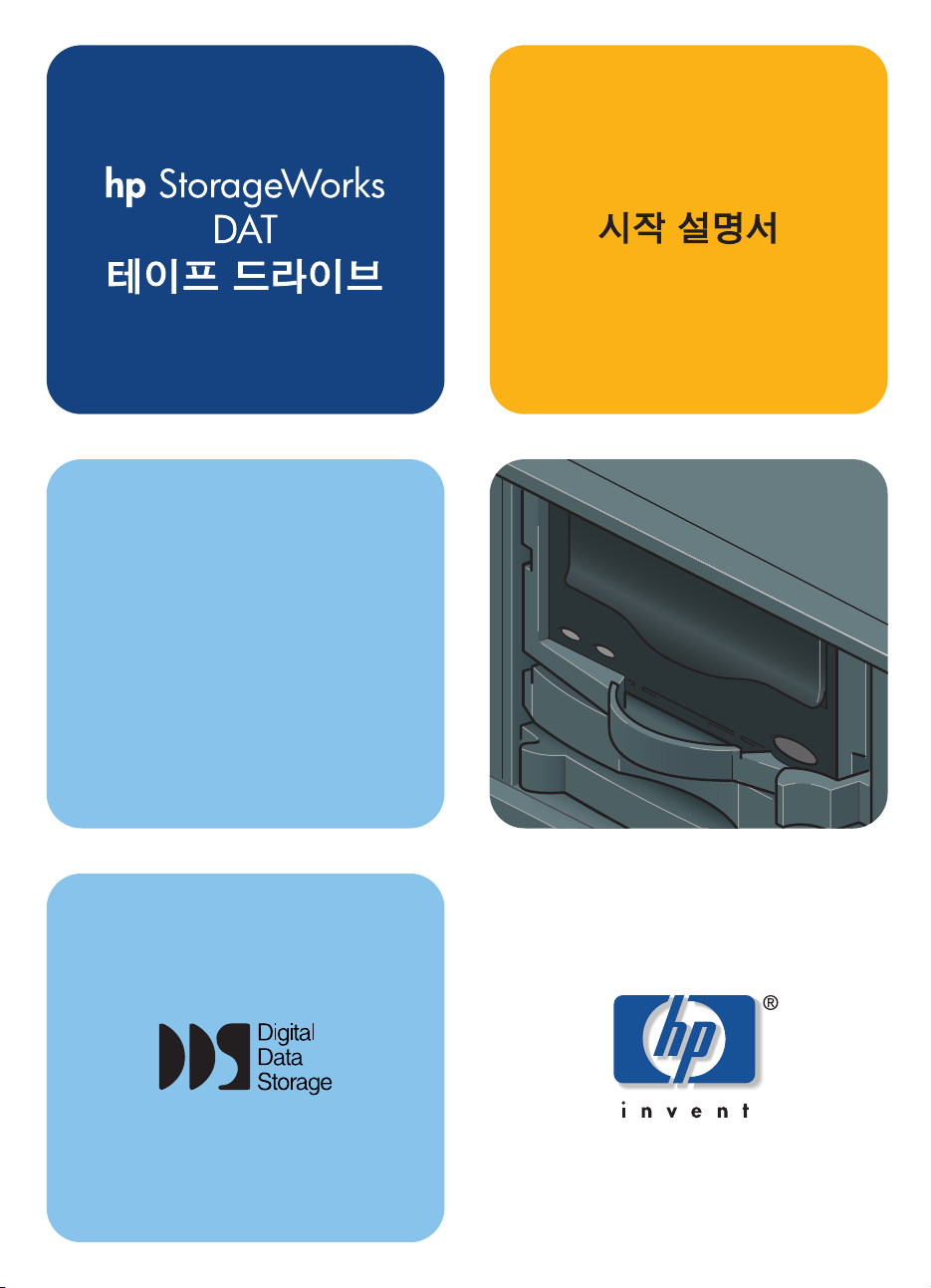
DAT 40h, DAT 72h
hot plug
Page 2
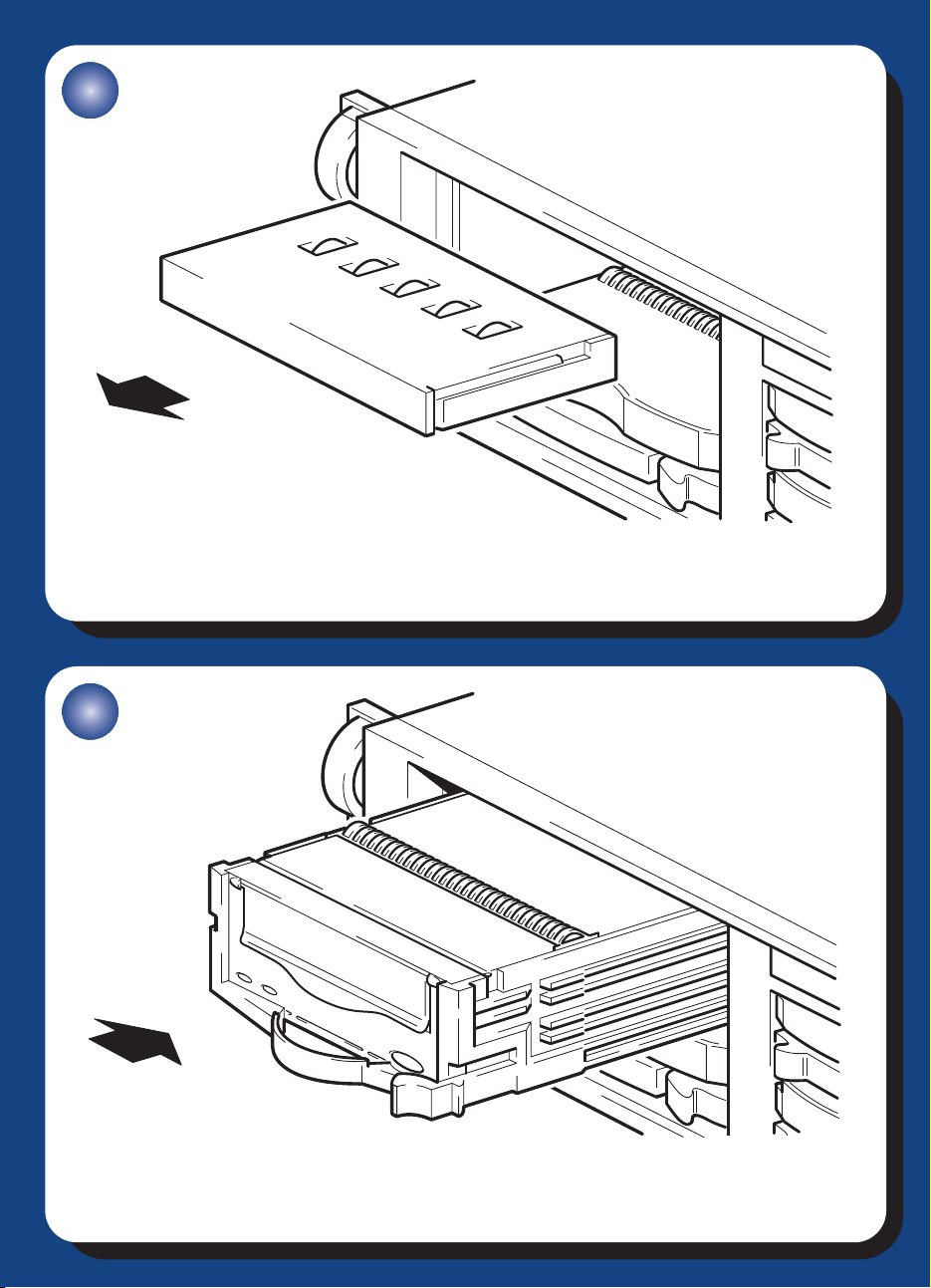
1
2
HP ProLiant DL380
HP ProLiant DL380
Page 3
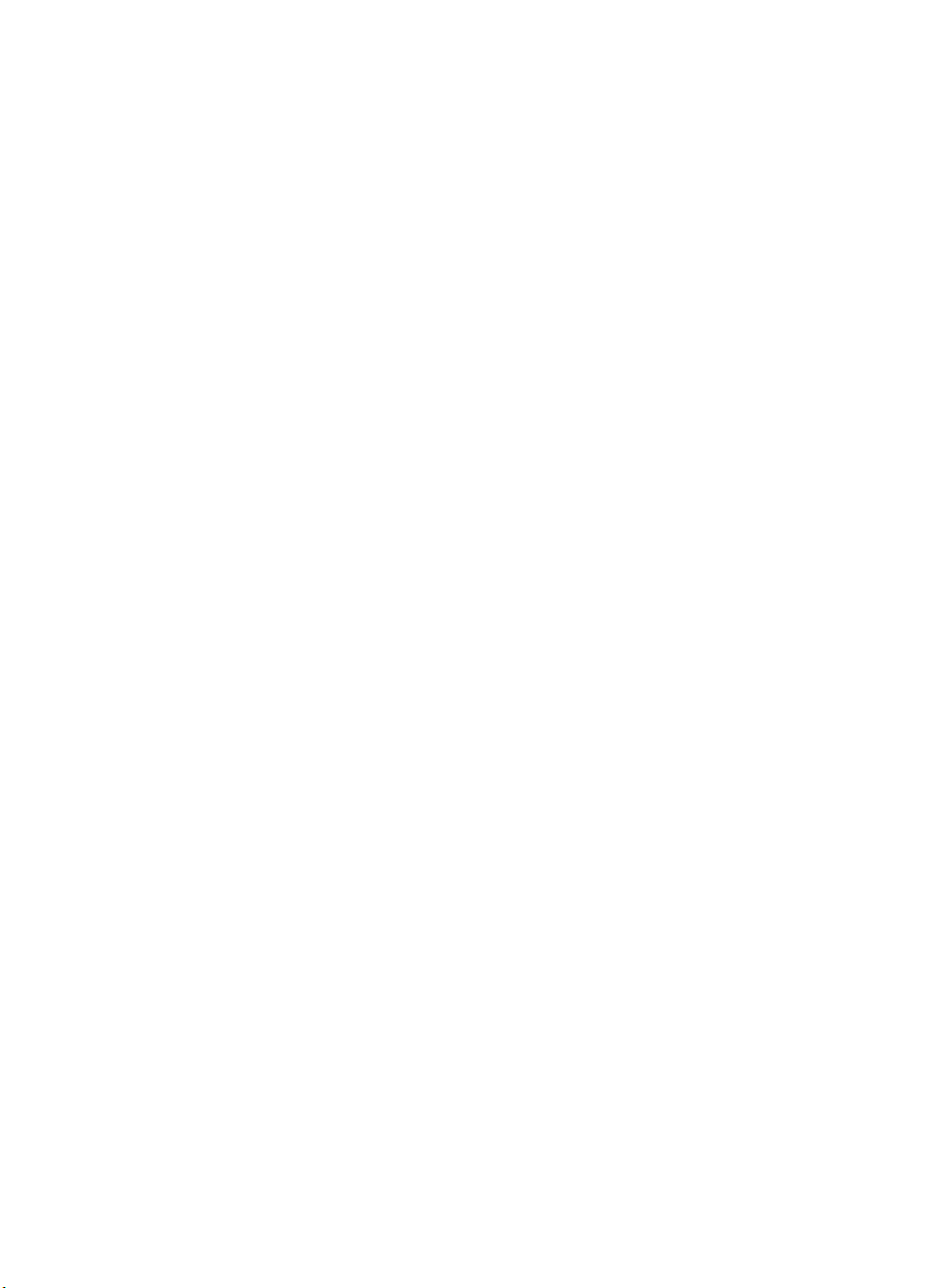
핫플러그 드라이브 - 차례
설치 전 작업
시작하기 전에 3페이지
백업 소프트웨어 및 드라이버 5페이지
CD-ROM 사용 7페이지
테이프 드라이브 설치
구성 스위치 점검 (UNIX 시스템)9페이지
HP ProLiant DL380에 새 드라이브 설치 11페이지
2개의 1인치 베이에 새 드라이브 설치 13페이지
기존 드라이브 교체 15페이지
설치 확인 17페이지
테이프 드라이브 사용
HP StorageWorks DAT 테이프 드라이브 19페이지
올바른 매체 사용 21페이지
테이프 드라이브 등록 23페이지
HP OBDR 사용 25페이지
진단 도구 27페이지
문제 해결 28페이지
카트리지 문제 31페이지
기타 정보 찾기 33페이지
1
Page 4
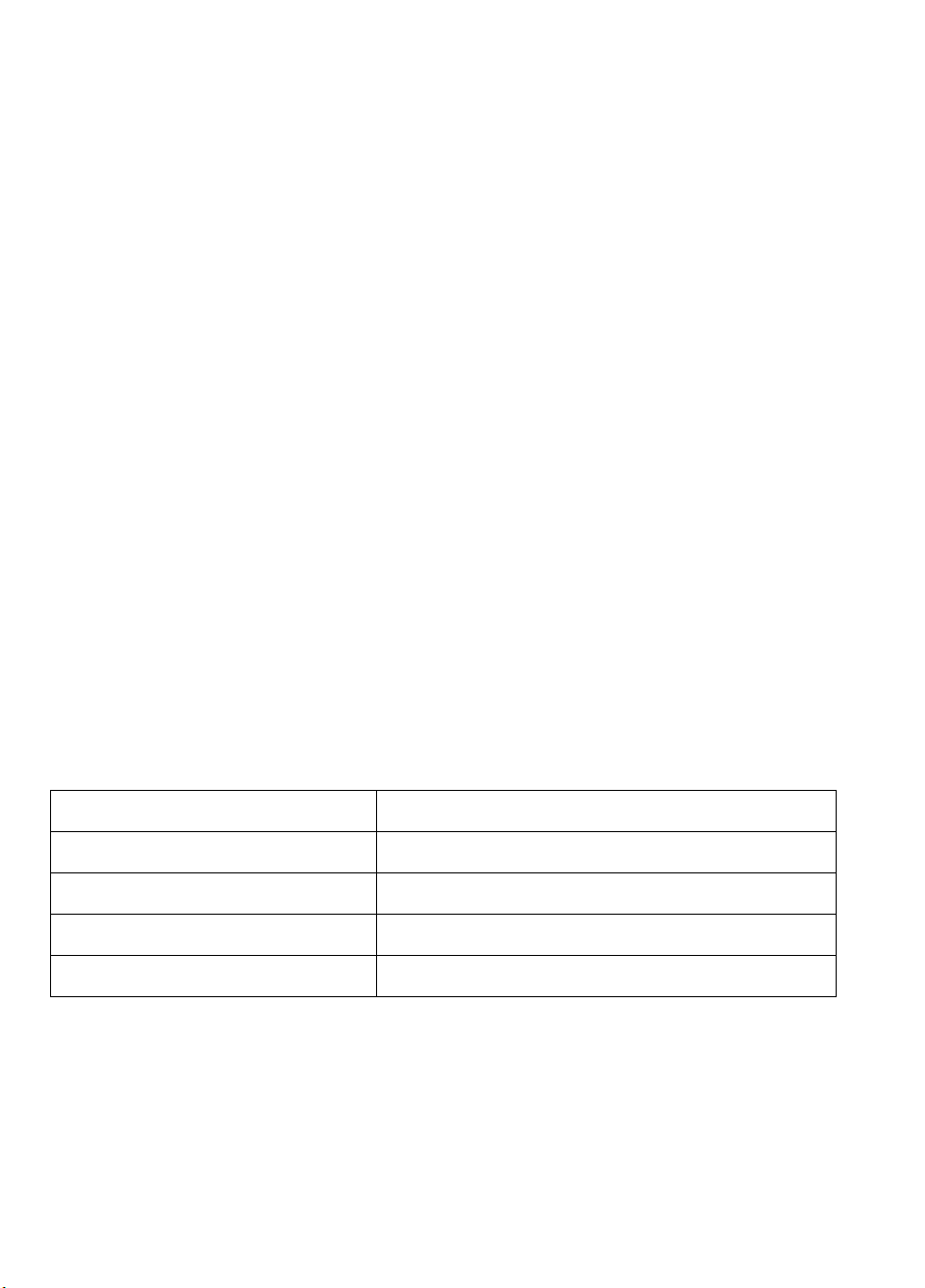
© 2003-2004 by Hewlett-Packard Development Company, L.P.
2003년 11월
부품 번호: Q1546-90912
-Packard Company는 본 설명서와 관련하여 특정 목적의 상업성 및 적합성에 대한
Hewlett
암시적 보증을 포함하되 이에 제한되지 않는 어떠한 보증도 하지 않습니다. Hewlett
여기에 포함된 오류에 대해 또는 본 자료의 제공이나 사용과 연관된 결과적 또는 부수적 손해
에 대해 책임지지 않습니다.
본 설명서에는 저작권으로 보호되는 독점 정보가 들어 있습니다. Hewlett
없이 본 설명서의 일부 또는 전체 내용을 복사, 재발행 또는 다른 언어로 번역할 수 없습니다.
본 문서에 포함된 정보는 사전 통보 없이 변경될 수 있습니다.
Microsoft®, MS-DOS®, MS Windows®, Windows® 및 Windows NT®는 Microsoft사의
미국 등록상표입니다.
UNIX®는 The Open Group의 등록상표입니다.
-Packard Company는 여기에 포함된 기술적 또는 편집상의 오류나 탈자에 대해 책임지
Hewlett
지 않습니다. 본 정보는 어떤 종류의 보증도 없이 "그 자체로" 제공되며 통보 없이 변경될 수
있습니다. Hewlett
서에 기재되어 있습니다. 본 문서의 어떤 부분도 추가적인 보증을 구성하는 것으로 해석할 수
없습니다.
영국에서 인쇄
-Packard Company 제품에 대한 보증은 이들 제품에 대한 명시적 제한 보증
-Packard의 사전 동의
-Packard는
제품 명세
필요할 때 쉽게 찾을 수 있도록 테이프 드라이브의 정보를 자세하게 기록해 두십시오. 모델 이름은
드라이브 앞면에 있고 제품 및 일련 번호는 드라이브 바닥의 레이블에 적혀있습니
모델 (드라이브 유형):
모델 (번호):
일련 (번호):
보증 일련 (번호):
구입/설치일:
2
다.
Page 5
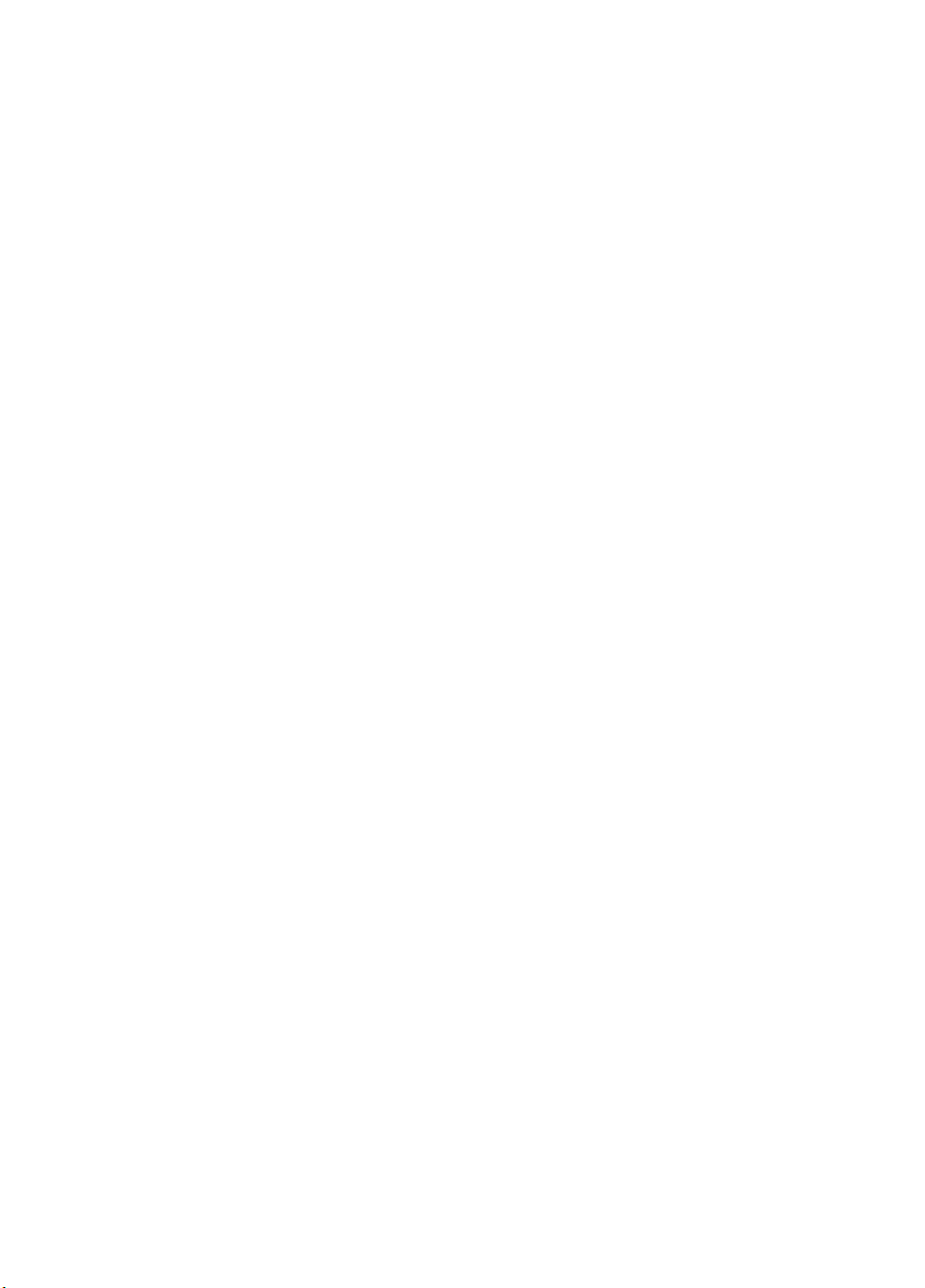
시작하기 전에
HP StorageWorks DAT 모델
본 설명서에서는 다음 HP StorageWorks DAT 핫플러그 테이프 드라이브 모델의 설치 및 작동
방법을 설명합니다.
• HPStorageWorksDAT72
• HPStorageWorksDAT40
어떤 운영 체제가 지원되는가?
HP StorageWorks DAT 드라이브는 Windows®, NetWare, UNIX, Tru64, Linux 하에서 실행되는
서버에 연결할 수 있습니다. 지원되는 운영 체제 버전에 대한 자세한 내용은 HP의 웹 사이트
www.hp.com/go/connect)에서 "HP StorageWorks 테이프 소프트웨어 호환성" 항목을 참조
(
하십시오.
어떤 서버 및 엔클로저를 사용할 수 있는가?
HP StorageWorks DAT 핫플러그 테이프 드라이브는 범용 핫플러그 베이가 있는 어떤
HP ProLiant나 Alpha 서버 또는 엔클로저에서도 사용할 수 있습니다. 출고 시에 이 드라이브는
1.6인치 베이에 맞추어져 있으며 드라이브와 함께 제공되는 테이프 드라이브 높이 컨버터를
사용하여 2개의 1인치 베이에 설치할 수 있습니다. 본 설명서의 예에서는 드라이브가
HP ProLiant DL380에 설치됩니다. 지원되는 서버와 엔클로서에 대한 자세한 내용은 HP 웹 사이
www.hp.com/go/connect)를 참조하십시오.
트 (
공기 흐름 요구조건
서버나 엔클로저 앞부분과 뒤부분에서 공기가 잘 흐르도록 하십시오.
마찬가지로 서버나 엔클로저에 미사용 베이가 있을 때는 드라이브에 공기가 잘 통하도록 가림
판을 설치해야 합니다. 가림판 설치에 대한 자세한 내용은 서버나 엔클로저 설명서를 참조하
십시오.
2개의 1인치 베이에 테이프 드라이브를 설치하는 경우 공기가 잘 흐르도록 드라이브 높이
컨버터를 사용해야 합니다. 13페이지 "2개의 1인치 베이에 새 드라이브 설치"를 참조하십시
오.
3
Page 6
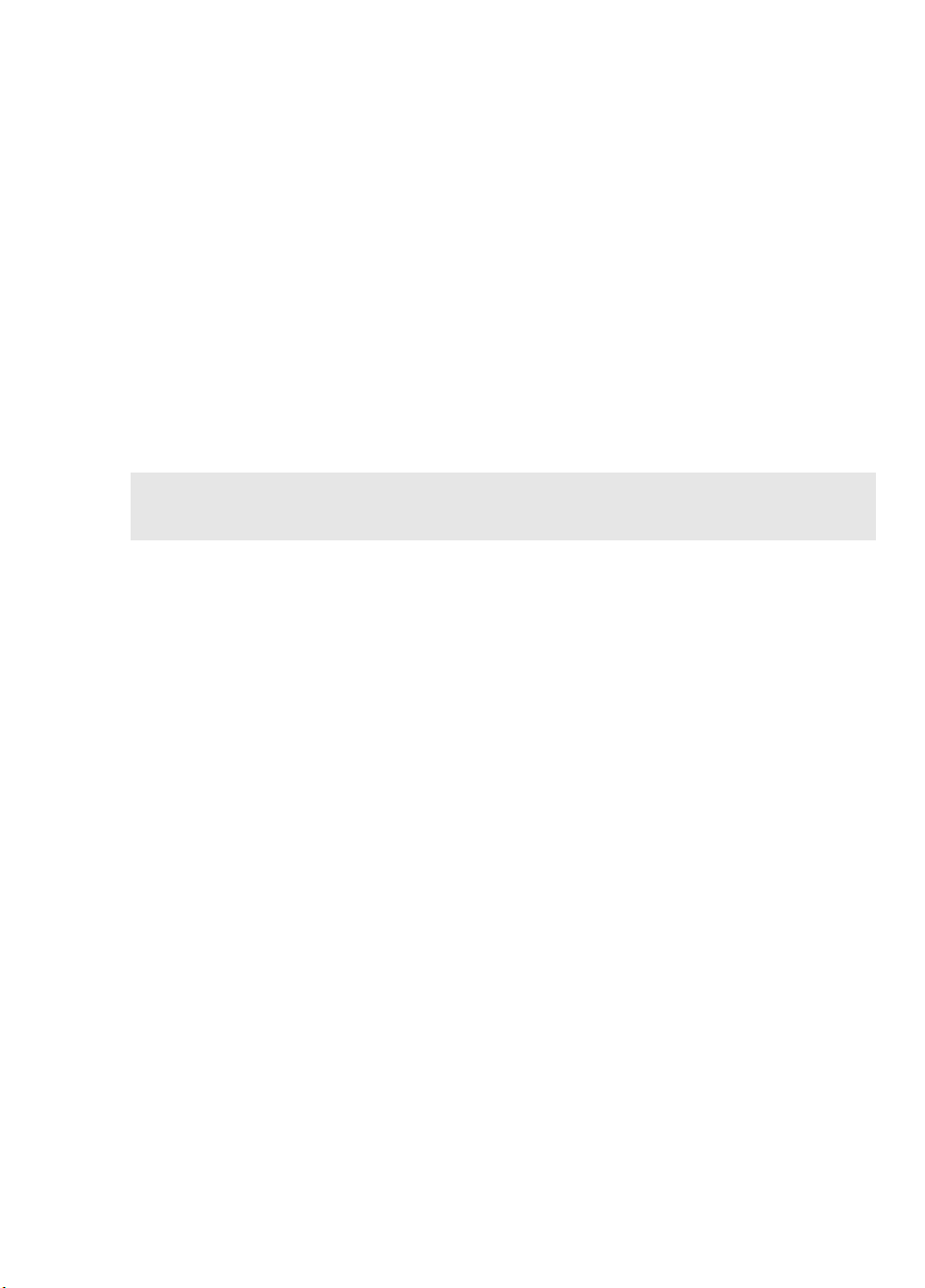
SCSI 구성을 위한 특별한 조건이 있습니까 ?
이 테이프 드라이브는 하드 디스크 드라이브와 하드 드라이브 RAID 컨트롤러와 호환되며 함께
구성할 수 있지만 HDD RAID 집합이 아닌 별도 볼륨으로 나타납니다.
테이프 드라이브에 별도 컨트롤러를 사용할 필요는 없습니다. 핫플러그 기능으로 동일 SCSI
버스에서 테이프 드라이브와 하드 드라이브를 혼용할 수 있습니다. 그러나 SCSI 버스의 모든
장치는 Wide Ultra2 또는 Ultra3 SCSI 유형이어야 합니다. 드라이브를 다른 드라이브 표준과
혼용하면 드라이브 하위 시스템의 전체적 성능이 저하됩니다.
각 SCSI 장치에는 고유한 ID가 있어야 합니다. 서버나 엔클로저에서 드라이브의 위치에 따라
각 핫플러그 드라이브에 SCSI ID가 자동으로 설정되어 제어됩니다.
한 버스에 4개 이상의 테이프 드라이브를 설치하면 테이프 드라이브로 대량의 데이터를 전송
할 때 하드 드라이브 성능이 느려질 수 있습니다. 테이프 드라이브가 유휴 상태일 때는 하드 드
라이브 성능에 나쁜 영향을 미치지 않습니다.
설치를 위해 추가적으로 필요한 것이 있습니까 ?
• 없습니다. 모든 품목이 테이프 드라이브와 함께 제공되지만 HP 웹 사이트에서 최신 드라이
버를 찾아보는 것이 좋습니다.
권장 제품과 구성 및 주문 정보에 대해서는 HP 웹 사이트 www.hp.com/go/connect
또는 www.hp.com/support를 참조하십시오.
4
Page 7

백업 소프트웨어 및 드라이버
백업 소프트웨어
최적 성능을 위해서는 해당 시스템 구성에 알맞은 백업 응용프로그램을 사용하는 것이 중요
합니다. 테이프 드라이브를 독립형 서버에 부착하는 직접 부착 구성에서 단일 서버 환경에
적합하게 설계된 백업 소프트웨어를 사용할 수 있습니다. 네트워크 구성에서는 기업 환경을
지원하는 백업 소프트웨어가 필요합니다. HP, Veritas, Legato, Yosemite 및 Computer Associates
는 모두 적합한 제품을 제공합니다. 이러한 제품 및 기타 적합하게 사용할 수 있는 제품에 대한
자세한 정보는 HP 연결 웹 사이트에서 찾아 볼 수 있습니다.
1 HP 연결 웹 사이트
software compatibility를 선택하십시오.
2
3 표에서 사용하는 운영 체제와 테이프 드라이브 모델을 선택하십시오. 지원되는 백업 응용프로
그램 목록이 표시됩니다. 이를 통해 사용중인 구성과 HP OBDR (HP One-Button Disaster
Recovery)의 호환 여부를 알 수 있습니다 (모든 HP StorageWorks DAT 테이프 드라이브는
HP OBDR을 지원합니다. 그러나 사용중인 시스템 구성과 백업 응용프로그램도 이 기능을 지원
해야 사용할 수 있습니다. 25페이지 "HP OBDR 사용" 참조).
4 자신의 시스템에 HP StorageWorks DAT 테이프 드라이브를 지원하는 백업 응용프로그램이
있는지 확인하고 필요한 경우 업그레이드 또는 패치를 다운로드하십시오.
www.hp.com/go/connect를 방문하여 tape backup을 선택하십시오.
드라이버
Windows 사용자
테이프 드라이브를 설치하기 전에 웹 사이트 www.hp.com/support에서 HP 드라이버를 다운
로드하십시오. 함께 제공되는 README 파일의 Windows NT, Windows 2000, Windows XP 및
Windows Server 2003 드라이버별 설치 지침을 참조하여 드라이버를 테이프 드라이브의 설치
전에 해야 하는지 후에 해야 하는지 여부를 확인하십시오.
인터넷에 연결되어 있지 않은 경우는 HP StorageWorks Tape CD-ROM에서 드라이버를 다운로
드할 수 있지만 최신 버전이 아닐 수 있습니다.
UNIX 사용자
권장하는 백업 응용프로그램은 운영 체제에 내장된 표준 장치 드라이버를 사용합니다. 드라이
버를 업그레이드하려는 경우, 운영 체제의 최신 패치를 적용하거나 CD-ROM의 UNIX 구성 안
내서에 설명된 장치 파일을 구성하는 것이 좋습니다.
IA64 사용자
HP Integrity 서버 같은 IA64 시스템에 설치하는 경우, www.hp.com/go/connect에서 사용
가능한 최신 백업 응용프로그램 업그레이드 및 드라이버를 확인하십시오.
5
Page 8
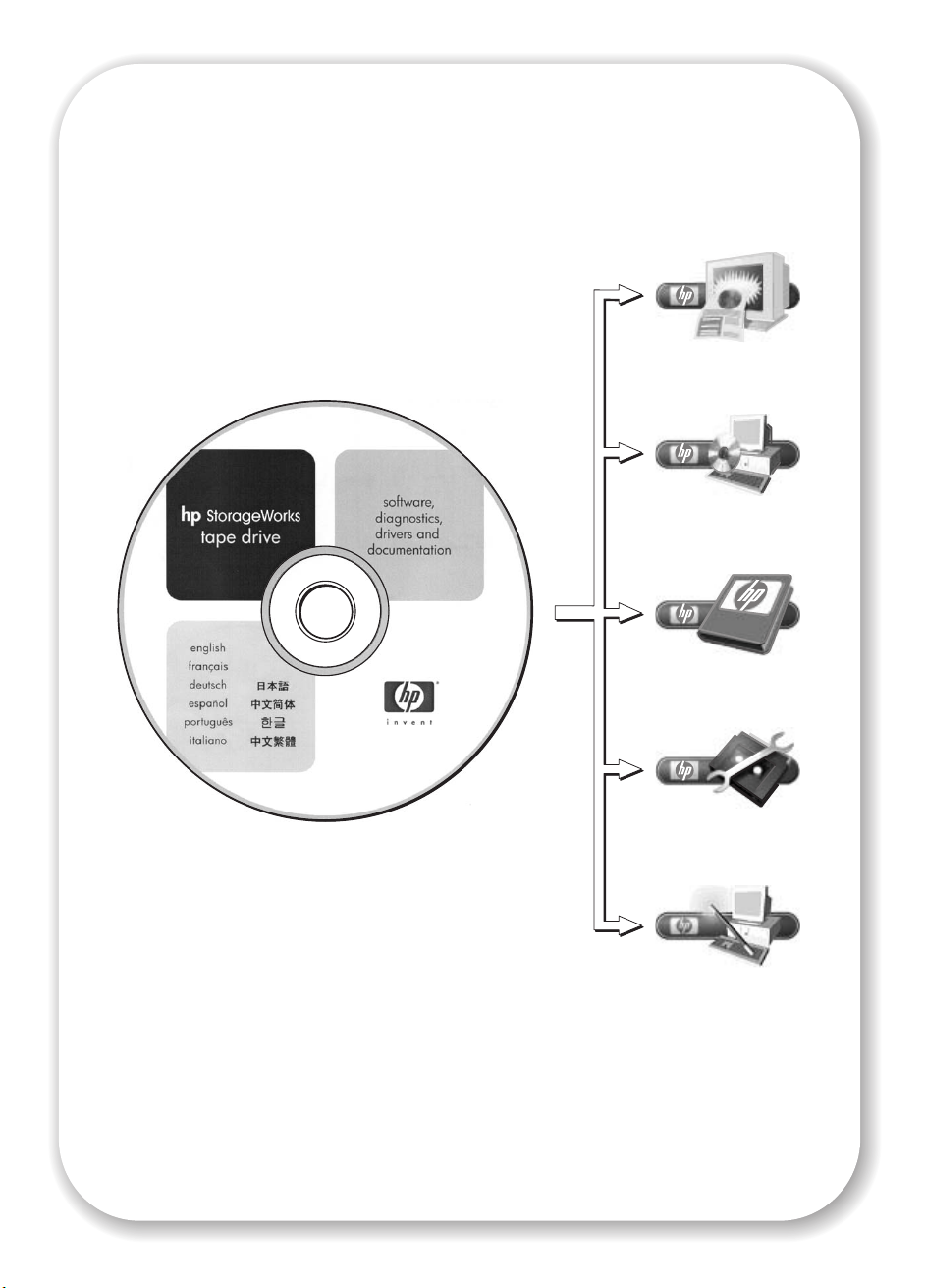
HP 제품 등록
드라이버
사용자 문서
HP Library &
Tape Tools
CD-ROM 안내서
그림 1: HP StorageWorks Tape CD-ROM
6
Page 9
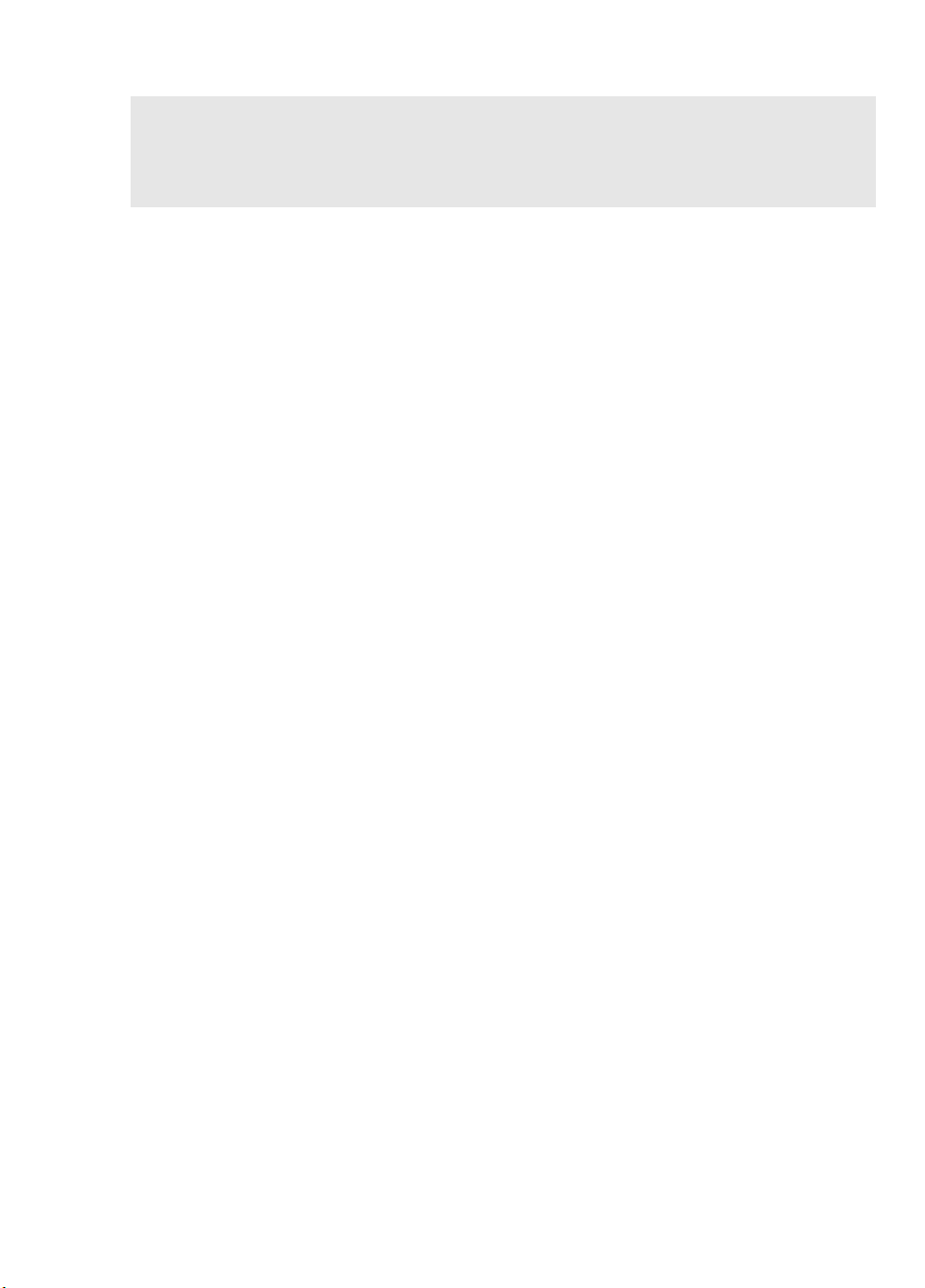
HP StorageWorks CD-ROM 사용
HP StorageWorks Tape CD-ROM에는 테이프 드라이브를 설치 및 사용할 때 필요한 드라이버
와 유용한 유틸리티 및 정보가 담겨있습니다. 대부분의 운영 체제의 경우, HP Library & Tape
Tools은 설치 전에 SCSI 버스의 SCSI ID 정보를 점검하도록 도와줍니다. CD-ROM의 UNIX 구
성 안내서에도 UNIX 시스템에서의 SCSI ID 점검에 대한 정보가 들어 있습니다.
HP 제품 등록
웹을 통해 새로운 테이프 드라이브를 전자적으로 등록하려면 HP StorageWorks Tape CD-ROM
의 "제품 등록" 링크를 사용하십시오.
드라이버
드라이버에 대한 자세한 정보는 HP StorageWorks Tape CD-ROM의 DRIVERS 디렉토리에
있는 해당 README 파일을 참조하십시오.
하위 디렉토리가 있습니다.
사용자 문서
UNIX 구성 안내서와 HP StorageWorks DAT 테이프 드라이브 사용에 관한 자세한 정보가
담긴 온라인 사용 설명서는 HP StorageWorks Tape CD-ROM의 "사용자 문서" 항목을 참조하십
시오.
데이터 백업 및 복원 방법에 대한 지침은 백업 응용프로그램의 문서를 참조하십시오.
DRIVERS 디렉토리에는 각 운영 체제에 해당하는
HP Library & Tape Tools
HP Library & Tape Tools 소프트웨어는 진단 및 문제 해결 유틸리티를 제공합니다. 이 소프트웨
어를 사용하여 제품을 올바로 식별하고, SCSI 버스에서 SCSI ID 정보를 확인하고, 테스트와
펌웨어 업그레이드를 수행하고, 필요한 경우 지원 요청을 위한 포괄적 문제 해결 정보를 생성
할 수 있습니다. 지원 웹 사이트
HP StorageWorks Tape CD-ROM에 있는 링크를 사용하고 이 소프트웨어의 최신 버전을 다운
로드하십시오. 자세한 내용은 27페이지를 참조하십시오.
CD-ROM 안내서
CD-ROM 안내서는 CD 디렉토리 구조에 대한 개요와 CD-ROM 컨텐츠를 이용할 수 있는
언어에 대한 정보를 제공합니다. 또한 자세한 정보를 얻을 수 있는 URL과 링크도 포함되어
있습니다.
www.hp.com/support/tapetools에 액세스하려면
7
Page 10
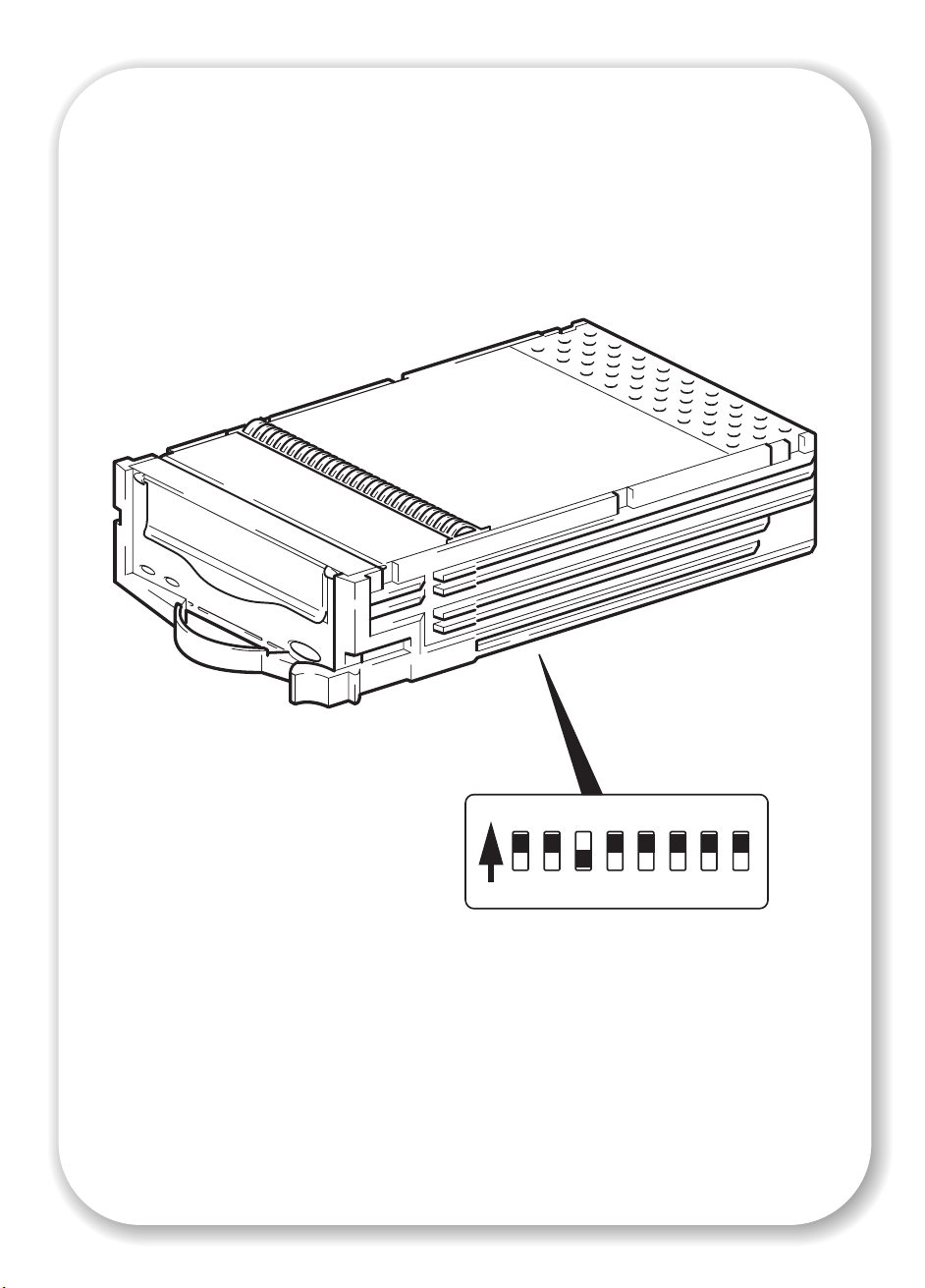
ON
1
그림 2: UNIX 구성 스위치 점검
8
3
2
4
65
8
7
Page 11

구성 스위치 점검 (UNIX 시스템)
테이프 드라이브를 UNIX 시스템에 설치하는 경우에만 이 부분을 읽으십시오. Windows PC
시스템에 드라이브를 설치하는 경우에는 이 부분을 무시하십시오.
1 HP StorageWorks Tape CD-ROM의 UNIX 구성 안내서에서 해당 운영 체제에 해당하는 설명을
확인하십시오.
다음 표는 각기 다른 유형의 서버에 대한 일반적인 스위치 설정을 요약한 것입니다.
스위치 번호
시스템 유형
기본 및 대부분의 PC 시스템
12345678
On On Off On On On On On
HP Tru64 v.5.0 시스템
HP Tru64 v.4.0 시스템
HP OpenVMS 시스템
HP-UX 시스템
IBM AIX 시스템
Linux 시스템
Sun Solaris, 버전 2.7 이상
Sun Solaris, 버전 2.6 이하
2 해당 UNIX 구성에 필요하다면 테이프 드라이브 아래에 있는 구성 스위치를 그림 2에 나타낸
기본 설정에서 변경하십시오.
On On Off On On On On On
On On Off On On On On Off
On On Off On On On On On
On On Off On On On On On
On On Off On On On On On
On On Off On On On On On
On On Off On On On On On
On On Off Off On On Off Off
9
Page 12
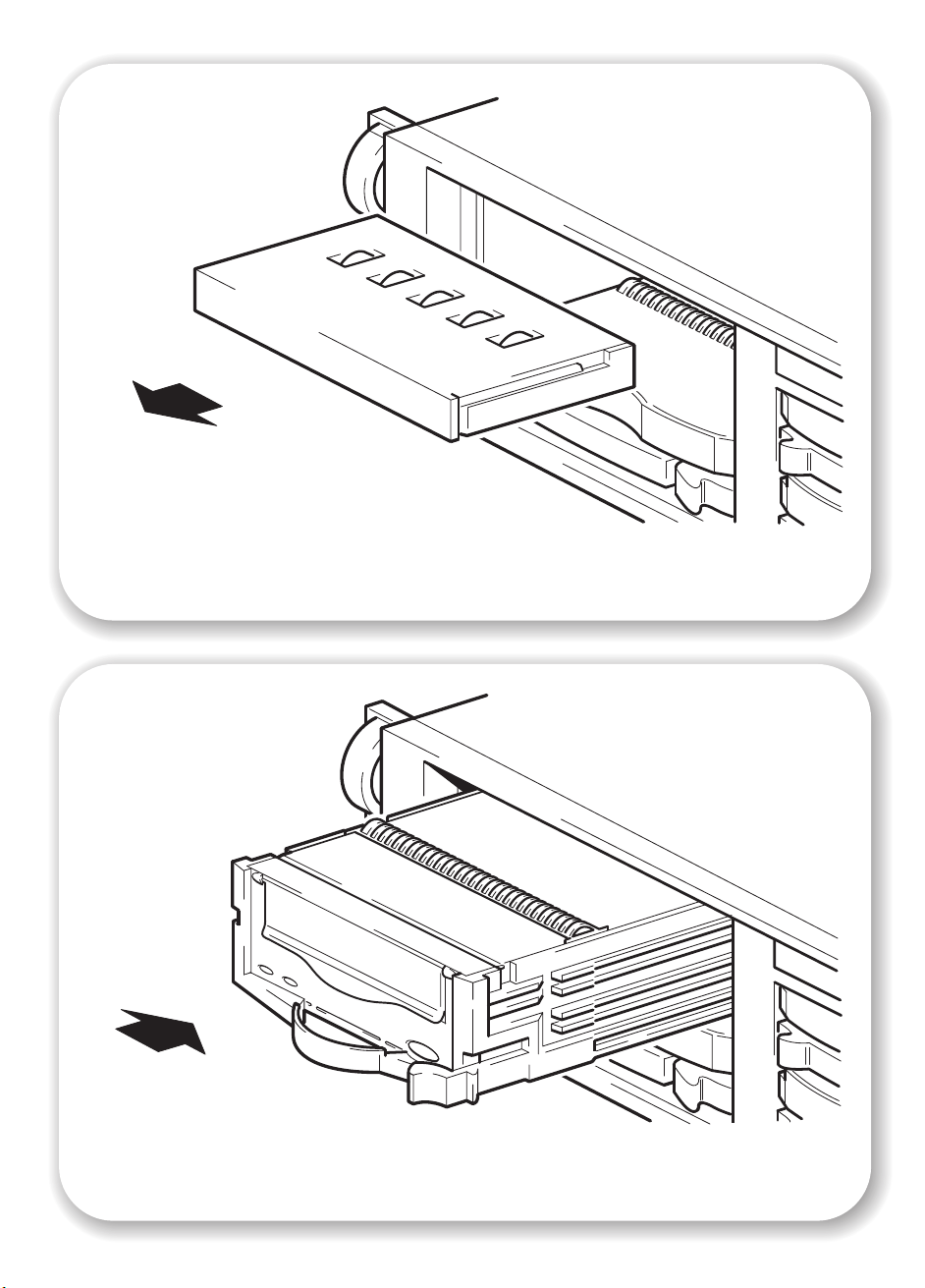
그림 3a: 테이프 가림판 제거
10
그림 3b: 테이프 드라이브 설치
Page 13

HP ProLiant DL380에 새 드라이브 설치
테이프 드라이브의 높이는 1.6인치입니다.
•HPProLiantDL380에 설치하는 경우, 상단 왼쪽 드라이브 베이를 사용할 때 이번 절의
설명에 따라 단일 베이에 드라이브를 설치할 수 있습니다.
• 다른 서버나 엔클로저 또는 HP ProLiant DL380의 다른 베이에 설치하는 경우, 2개의 베이를
사용하고 설치하기 전에 테이프 드라이브에 높이 컨버터를 부착해야 합니다. 13페이지 "2
개의 1인치 베이에 새 드라이브 설치"를 참조하십시오.
1 HP ProLiant DL380 설명서의 설명에 따라 상단 왼쪽 드라이브 베이에서 기존의 하드 드라이브
가림판이나 하드 드라이브를 제거합니다.
주 베이에서 기존 하드 드라이브를 제거하는 경우 데이터 전송이 없도록 하고 드라이브를 사용하
고 있는 응용프로그램을 종료하십시오.
2 그림 3a에 나타낸 것처럼 테이프 드라이브 가림판을 제거합니다.
3 그림 3b에 나타낸 것처럼 테이프 드라이브를 열린 베이로 밀어 넣습니다. 드라이브가 커넥터
에 완전히 연결되어 잠금 걸쇠가 제자리에 들어갈 때까지 드라이브를 밀어 넣습니다.
핫플러그 테이프 드라이브 LED에서 테이프 드라이브의 상태를 확인하십시오 (19페이지
"HP StorageWorks DAT 테이프 드라이브" 참조).
4 정상적인 서버 작동을 다시 시작합니다. 귀중한 데이터를 저장하기 전에 테이프 드라이브가
올바로 작동하는지 확인하십시오. 17페이지 "설치 확인"을 참조하십시오.
주의 부적절한 냉각 및 열적 손상을 방지하기 위해 모든 베이에 부품이나 가림판을 부착하지 않은
상태에서 서버를 작동시키지 마십시오.
11
Page 14

12
그림 4: 높이 컨버터 부착과 드라이브 설치
Page 15

2개의 1인치 베이에 새 드라이브 설치
테이프 드라이브의 높이는 1.6인치입니다. 따라서 1인치 베이를 사용하는 서버나 엔클로저에
설치하는 경우에는 2개의 베이를 사용하고 설치 전에 테이프 드라이브에 높이 컨버터를
부착해야 합니다.
주 HP ProLiant DL380에 설치하는 경우, 상단 왼쪽 드라이브 베이에 설치할 때 단일 베이에 드라
이브를 설치할 수 있습니다. 11페이지 "HP ProLiant DL380에 새 드라이브 설치"를 참조하십시
오.
일부 구식 HP (Compaq) 랙 엔클로저에는 수직으로 장착하는 핫플러그 호환 1.6인치 드라이브
베이가 설치되어 있습니다. 높이 컨버터를
엔클로저에도 테이프 드라이브를 설치할 수 있습니다.
1 서버 또는 엔클로저 설명서의 설명에 따라 두 드라이브 베이에서 기존의 하드 드라이브 가림판
이나 하드 드라이브를 제거합니다.
주 베이에서 기존 하드 드라이브를 제거하는 경우, 데이터 전송이 없도록 하고 드라이브를 사용
하고 있는 응용프로그램을 종료하십시오.
2 테이프 드라이브 위에 높이 컨버터를 잘 맞추고 그림 4에 나타낸 것처럼 전면과 후면에서
잘 누릅니다.
주의 테이프 높이 컨버터의 설치는 영구적입니다. 설치 후에 컨버터를 제거하면 어떤 보증도 받지
못하게 됩니다.
3 그림 4에 나타낸 것처럼 테이프 드라이브를 열린 베이로 밀어 넣습니다. 드라이브가 커넥터에
완전히 연결되어 잠금 걸쇠가 제자리에 들어갈 때까지 드라이브를 밀어 넣습니다.
핫플러그 테이프 드라이브 LED에서 테이프 드라이브의 상태를 확인하십시오 (19페이지
"HP StorageWorks DAT 테이프 드라이브" 참조).
HP ProLiant ML370 서버만 해당. 수평 방향: 첫 번째 테이프를 왼쪽에서 세 번째 드라이브 슬롯
에 설치합니다. 수직 방향: 첫 번째 테이프를 바닥에서
사용하지 않고 그림 4에 나타낸 것처럼 이 형태의
세 번째 드라이브 슬롯에 설치합니다.
4 정상적인 서버 작동을 다시 시작합니다. 귀중한 데이터를 저장하기 전에 테이프 드라이브가 올
바로 작동하는지 확인하십시오. 17페이지 "설치 확인"을 참조하십시오.
주의 부적절한 냉각 및 열적 손상을 방지하기 위해 모든 베이에 부품이나 가림판을 부착하지 않은
상태에서 서버를 작동시키지 마십시오.
Alpha 기반 서버만 해당
Alpha 기반 서버에서 드라이브를 설치하거나 교체할 때 다음 절차를 따르십시오.
운영 체제 다음 내용을 입력합니다.
Open VMS
TRU64 UNIX 버전 4.0F
TRU64 UNIX 버전 5.0
MCR SYSMAN IO CONNECT AUTO/LOG <Enter>
SCU <Enter>
SCAN EDT <Enter>
SHOW EDT <Enter> (장치가 발견되도록 하기 위한 것입니다.)
EXIT <Enter>
SCU <Enter>
SCAN EDT <Enter>
SHOW EDT <Enter> (장치가 발견되도록 하기 위한 것입니다.)
EXIT <Enter>
DoConfig -d <Enter> (드라이브가 작동하도록 커널을 다시
구성합니다.)
13
Page 16

드라이브 손잡이
배출 장치 걸쇠
그림 5a: 배출 장치 걸쇠 당기기
14
그림 5b: 드라이브 제거
Page 17

기존 드라이브 교체
고장난 드라이브를 교체하거나 대용량 드라이브로 업그레이드하는 경우 스토리지 엔클로저
시스템이나 서버에 포함된 설명서를 참조하여 드라이브를 확인하고 제거하십시오.
중요: 테이프 작동 중이나 데이터 전송 중에는 드라이브를 제거하지 마십시오.
1 교체할 드라이브가 아무 작업도 하지 않는 것이 확인되면 드라이브에서 미디어를 배출합니다.
경고 감전의 위험이 있습니다. 드라이브 내에서 카세트가 걸리는 경우, 이 테이프 드라이브를
열려고 하지 마십시오. 모든 수리는 HP 공인 서비스 제공자에게 맡기십시오.
2 사용 중인 타사 백업 응용프로그램을 종료합니다.
3 그림 5a에 나타낸 것처럼 배출 장치 걸쇠를 누르고 손잡이를 잡아당깁니다.
4 같은 슬롯에 새 테이프 드라이브를 설치합니다. 드라이브가 커넥터에 완전히 연결되어 잠금
걸쇠가 제자리에 들어갈 때까지 드라이브를 밀어 넣습니다. 그림 5b를 참조하십시오.
주 2개의 1인치 베이에 설치하는 경우, 설치 전에 13페이지 "2개의 1인치 베이에 새 드라이브 설
치"의 설명에 따라 드라이브에 높이 컨버터를 부착하십시오.
5 새 드라이브에 단계1의 미디어를 삽입합니다.
6 최소 30초 동안 기다립니다.
7 타사 백업 응용프로그램 소프트웨어에 들어가서 교체한 드라이브가 장치 구성에 있는지 확인
하십시오. 자세한 내용은 백업 응용프로그램의 설명서를 참조하십시오.
이제 드라이브를 사용할 수 있습니다.
Alpha 기반 서버만 해당
Alpha 기반 서버에서 드라이브를 설치하거나 교체할 때는 다음 절차를 따르십시오.
운영 체제 다음 내용을 입력합니다.
Open VMS
TRU64 UNIX 버전 4.0F
TRU64 UNIX 버전 5.0
MCR SYSMAN IO CONNECT AUTO/LOG <Enter>
SCU <Enter>
SCAN EDT <Enter>
SHOW EDT <Enter> (장치가 발견되도록 하기 위한 것입니다.)
EXIT <Enter>
SCU <Enter>
SCAN EDT <Enter>
SHOW EDT <Enter> (장치가 발견되도록 하기 위한 것입니다.)
EXIT <Enter>
DoConfig -d <Enter> (드라이브가 작동하도록 커널을 다시
구성합니다.)
15
Page 18

카트리지 도어 들어올림
그림 6a: 카트리지 적재
16
그림 6b: 카트리지 배출
Page 19

설치 확인
주의 부적절한 냉각 및 열적 손상을 방지하기 위해 모든 베이에 부품이나 가림판을 부착하지 않은
상태에서 서버를 작동시키지 마십시오.
1 테이프 드라이브를 핫플러그 베이에 삽입하면 약 5초 동안 테이프 드라이브의 하드웨어 자체
검사가 수행됩니다. 하드웨어 자체 검사가 끝나면 전면판의 두 개의 표시등이 모두 꺼집니다.
전면판 표시등에 대한 자세한 내용은 19페이지 "HP StorageWorks DAT 테이프 드라이브"를
참조하십시오.
2 테이프 드라이브가 올바로 설치되었는지 확인하십시오.
대부분의 운영 체제의 경우, 27페이지에서 설명한 HP Library & Tape Tools을 사용할 수 있습니
다. HP StorageWorks Tape CD-ROM의 UNIX 구성 안내서에도 확인 절차가 포함되어 있습니다.
주 이러한 확인 절차 도중 문제가 발생할 경우 28페이지 "문제 해결"에서 문제 진단 및 해결을
참조하십시오.
3 이제 드라이브가 데이터를 테이프에 쓸 수 있는지를 점검하는 백업 및 복원 테스트를 수행할
준비가 되었습니다. 테이프 드라이브와 함께 제공된 공 카트리지를 사용하십시오.
카트리지를 적재하려면
1 테이프 드라이브 전면의 카트리지 도어를 들어올린 다음 흰색 화살표가 위로 오도록 해서 드라
이브 도어를 향한 상태에서 드라이브 전면의 슬롯에 카트리지를 밀어 넣으십시오. 드라이브에
카트리지가 물려 적재되도록 약간 힘을 주어 미십시오 (그림 6a 참조).
2 드라이브에서 적재가 진행 중일 때는 테이프 LED에 녹색불이 깜박이다가 카트리지가 완전히
적재되면 테이프 LED가 녹색으로 계속 켜진 상태가 됩니다.
백업 및 복원 테스트를 수행하려면
백업 응용프로그램에 필요한 모든 업그레이드를 다운로드하여 설치했는지 확인합니다 (5페이
지 참조). 작동 지침은 해당 백업 응용프로그램 설명설를 참조하십시오.
1 테이프에 데이터 백업 테스트를 수행하십시오.
2 테이프에서 데이터 복원 테스트를 수행하십시오.
카트리지를 배출하려면
주의 카트리지가 완전히 배출되기 전까지 뽑지 마십시오.
1 전면판의 배출 단추를 누르십시오 (그림 6b 참조).
드라이브가 현재 수행 중인 모든 작업을 완료하고 테이프를 맨앞으로 감은 다음 카트리지를
배출합니다. 되감는 과정은 쓰기 가능한 카트리지의 경우 약 25초, 쓰기 방지되어 있는 카트리
지의 경우 약 10초가 걸립니다.
17
Page 20

카트리지 도어
18
테이프 LED
클리닝 LED
배출 단추
드라이브 손잡이
그림 7: 테이프 드라이브 제어기 및 표시등
배출 장치 걸쇠
Page 21

HP StorageWorks DAT 테이프 드라이브
테이프 드라이브의 전면판에는 두 개의 LED와 한 개의 카트리지 배출 단추가 있습니다. 카트리
지 적재 및 배출에 대한 자세한 내용은 17페이지를, 강제 배출에 대한 자세한 내용은 31페이
지를 참조하십시오.
전면판 LED
'테이프' 및 '클리닝'이라는 레이블이 붙은 두 개의 LED가 있습니다 (그림 7 참조).
또는
테이프 LED
켜짐 꺼짐 카트리지가 적재되고 드라이브가 준비되었습니다.
느린 점멸 꺼짐
빠른 점멸 꺼짐 카트리지가 적재되었으며 작동 중입니다.
꺼짐 켜짐
꺼짐 또는
빠른 점멸
클리닝 LED 의미
카트리지가 적재 또는 배출 중이거나 자체 검사가
진행 중입니다.
오류 상태 신호입니다. HP StorageWorks DAT 드라
이브는 전원을 켜는 동안 종합적인 자체 검사를 수
행합니다. 심각한 오류로 인해 자체 검사를 수행하
지 못할 경우 클리닝 표시등이 황색으로 켜집니다.
HP Library & Tape Tools을 실행하여 문제를 진단하
십시오 (27페이지 참조).
매체 주의 신호입니다.
1 현재의 작동이 끝나길 기다렸다가 다른 테이프
를 삽입하고 실행 중이던 작동을 반복하십시오 .
2 이 때 매체 주의 신호가 표시되지 않으면 이는
본래 카트리지의 수명이 거의 끝나감을 의미합
니다. 가능하면 원래 테이프에서 보관하려는 데
느린 점멸
이터를 새로운 테이프로 복사한 다음 낡은 테이
프를 폐기하십시오.
3
두 번째 테이프에서도 매체 주의 신호가 나타나
면 테이프 헤드를 청소해야 합니다.
4 클리닝 카트리지를 사용한 후에도 매체 주의
신호가 나타나면 클리닝 카트리지가 만료되었을
수 있으며 이 경우 클리닝 카트리지를 폐기해야
합니다.
느린 점멸 느린 점멸
두 개의 LED가 번갈아 가며 깜박일 경우 테이프
드라이브가 장애 복구 모드에서 운영 체제를 복원
중입니다 (26페이지 "HP OBDR 실행" 참조).
19
Page 22

20
탭 닫힘, 카트리지 쓰기
가능
탭 열림, 카트리지 쓰기
방지
그림 8: 카트리지 쓰기 방지
Page 23

올바른 매체 사용
최상의 성능을 위해 HP 매체 제품의 사용을 권장합니다. 온라인 주문 정보: www.hp.com/
go/storagemedia. 인터넷을 사용할 수 없는 경우에는 HP StorageWorks Tape CD-ROM의
사용 설명서에 있는 테이프 카트리지 및 클리닝 카트리지 주문 정보를 참조하십시오.
데이터 카트리지
최적의 성능 및 저장 용량을 위해서는 드라이브 형식에 맞는 테이프 카트리지를 사용하고 하루
에 한 개의 카트리지만 사용하십시오.
DAT 72 테이프 드라이브에는 HP의 DAT 72 카트리지를 사용하는 것이 이상적입니다.
HP StorageWorks DAT 테이프 드라이브는 이전 버전과 완전히 호환되지만, 이전 테이프 형식
은 이후 버전에 비해 잘 닳는 경향이 있으며 이전 테이프 형식을 사용하면 테이프 드라이브의
기대 수명이 감소할 수 있습니다. 드라이브 모델과 카트리지간 호환성은 다음 표에 요약되어
있습니다. 회색 상자는 각 테이프 드라이브에 권장되는 매체를 의미합니다.
HP StorageWorks DAT 40
HP StorageWorks DAT 72
* 용량은 2:1 압축 가정 용량
DAT 40 테이프 드라이브에는 HP의 DDS-4 카트리지를,
DDS-1
90 미터
읽기 전용 읽기/쓰기읽기/쓰기
지원되지
않음
DDS-2
120 미터
지원되지
않음
DDS-3
125 미터
읽기/쓰기읽기/쓰기
DDS-4
150 미터
40 GB*
(C5718A)
DAT 72
170 미터
지원되지
않음
72 GB*
C8010A
표 1: 데이터 카트리지 호환성 정보
카트리지 쓰기 방지
카트리지의 데이터를 변경하거나 덮어쓰기 못하도록 하려면 카트리지를 쓰기 방지하면 됩니
다 (그림 8 참조).
쓰기 방지를 변경하기 전에 항상 테이프 드라이브에서 카트리지를 제거하십시오.
• 카트리지를 쓰기 방지하려면 인식 구멍이 열리도록 카트리지의 뒷면에 있는 탭을 밀어 넣으
십시오.
• 카트리지를 쓰기 가능하게 하려면 구멍이 닫히도록 탭을 다시 밀어 넣으십시오.
쓰기 방지된 경우에도 자기(또는 대용량 소자기)로부터 데이터가 보호되지는 않습니다.
카트리지 청소
HP는 HP 클리닝 카트리지 (부품 번호 C5709A)를 사용하여 일주일마다 테이프 드라이브를
청소할 것을 권장합니다. 면봉이나 다른 헤드 청소 방법을 사용하지 마십시오. 클리닝 카트리
지는 특수 테이프를 사용하여 테이프 헤드를 청소합니다. 클리닝 카트리지는 50회 또는 카트
리지 포장에 적힌 회수만큼만 사용할 수 있습니다. 카트리지를 사용하여 드라이브를 청소할
때마다 항상 상자에 체크 표시를 하십시오. 모든 상자에 체크 표시를 한 후에는 클리닝 카트리
지를 교체하십시오. 새 클리닝 카트리지는 HP에서 구입할 수 있습니다.
1 클리닝 카트리지를 드라이브에 넣으십시오. 테이프 드라이브가 자동으로 카트리지를 적재하고
헤드를 청소합니다.
21
Page 24

청소 작업이 완료되면 드라이브에서 카트리지가 배출됩니다. 청소 작업은 약 30-60초가 걸립
니다.
HP StorageWorks DAT 40 드라이브: 클리닝 카트리지가 20초 안에 배출될 경우 클리닝 카트리
지의 사용 기간이 만료되었을 수 있습니다. 이 경우 클리닝 카트리지를 폐기하고 새로운 클리
닝 카트리지로 청소 작업을 반복하십시오.
HP StorageWorks DAT 72 드라이브: 클리닝 카트리지가 배출되지 않을 경우 클리닝 카트리지의
사용 기간이 만료되었을 수 있습니다. 이 경우 배출 단추를 누른 다음 클리닝 카트리지를
폐기하고 새로운 클리닝 카트리지로 청소 작업을 반복하십시오.
2 드라이브에서 클리닝 카트리지를 빼내십시오.
테이프 헤드를 청소해야 하거나 클리닝 카트리지의 사용 기간이 만료되면 드라이브의
TapeAlert 기능이 백업 응용프로그램으로 메시지를 보냅니다.
카트리지 취급
• 테이프 매체를 손으로 만지지 마십시오.
• 카트리지 내의 테이프 경로나 테이프 진로를 청소하지 마십시오.
• 과도하게 건조하거나 습한 환경에서 카트리지를 보관하지 마십시오. 직사 광선이나 자기장
이 있는 곳 (예: 전화기 아래, 모니터나 변압기 근처)에 카트리지를 보관하지 마십시오.
• 카트리지를 떨어뜨리거나 거칠게 다루지 마십시오.
• 카트리지 레이블 영역에 두 개 이상의 레이블을 붙이지 마십시오. 두 개 이상의 레이블을
붙일 경우 카트리지가 드라이브에서 막힐 수 있습니다. 레이블 영역에만 레이블을
붙이십시오.
• 테이프 카트리지와 함께 제공된 설명서의 보관 조건을 참조하십시오.
카트리지 및 드라이브의 최상의 활용
• 해당하는 매체 유형을 사용하십시오 (HP StorageWorks DAT 72의 경우 DAT 72 매체,
HP StorageWorks DAT 40의 경우 DDS-4 매체 사용).
• 권장되는 회수만큼 매체를 사용하십시오 (DAT 72 및 DDS-4=완전 백업 100회).
권장 회수 이상 테이프를 사용할 경우 성능이 저하되고 드라이브에 테이프 파편이 떨어질 수
있습니다. 새 테이프는 사용하던 테이프에 비해 거칠기 때문에 테이프를 너무 자주 교체해
도 드라이브가 마모될 수 있습니다.
• 인위적으로 확인하지 마십시오 (DDS는 자동으로 쓰기 후 읽기 검사를 수행합니다).
• 백업하는 동안 서버를 과도하게 로드하지 마십시오. 전송 속도를 극대화하고 (다른 프로세
스가 없는 야간에 실행) 가능하다면 증분 백업을 사용하십시오.
• 테이프 드라이브를 과도하게 사용하지 마십시오. 테이프 드라이브의 일일 사용 시간은 연속
적으로 사용하지 않을 경우 약 3시간입니다. 정기적으로 드라이브를 청소하십시오 (21페이
지 참조).
• 카트리지를 대용량 소자기로 지우려는 경우 이 작업은 통제된 환경에서 수행해야 합니다.
대용량 소자기를 사용할 때 소자기 주위에 민감한 정보를 가진 카트리지가 없도록 해야
합니다. 대용량 소자기로 지운 카트리지의 모든 데이터는 잃게 됩니다.
22
Page 25

테이프 드라이브 등록
HP StorageWorks DAT 테이프 드라이브를 설치 및 테스트하였으면 잠시 시간을 내어 제품을
등록하십시오. 웹 사이트 (
등록을 마치려면 웹 양식의 필수 질문에 대답해야 합니다. 그외 질문들은 선택사항이지만
내용을 꼼꼼하게 모두 기입하면 더 좋은 서비스를 받을 수 있습니다.
주 HP와 HP 계열사는 고객의 개인 정보 보호를 위해 노력합니다. 자세한 내용은 HP 웹 사이트
www.hp.com)를 방문하여 개인정보 보호문을 참조하십시오.
(
www.register.hp.com)를 통해 등록할 수 있습니다.
23
Page 26

그림 9a: hp obdr, 1단계
그림 9b: hp obdr, 2단계
24
그림 9c: hp obdr, 3단계
Page 27

HP OBDR 사용
호환성
HP OBDR (One-Button Disaster Recovery)은 모든 HP StorageWorks DAT 테이프 드라이브의
표준 기능입니다. 하지만 특정 구성에서만 사용할 수 있고, 테이프 드라이브가 직접 연결되어
있는 서버만 복구합니다.
시스템 (하드웨어, 운영 체제 및 백업 소프트웨어)이 OBDR과 호환되는지 확인하려면 HP의
웹 사이트 (
OBDR의 장점 및 최신 기능에 대한 자세한 정보는 HP의 웹 사이트 (
참조하십시오.
주 HP OBDR은 HP-UX 및 기타 비 Intel UNIX 운영 체제에는 사용할 수 없으며 Intel 기반 Solaris 시스
템과도 호환되지 않습니다. 테이프 드라이브가 HBA에 직접 연결되어 있을 경우, RAID 컨트롤
러가 있는 서버에서는 지원됩니다.
시스템이 HP OBDR을 지원하지 않더라도 테이프 드라이브를 데이터 백업 및 복원에 정상적으
로 사용할 수 있습니다. 단, 시스템 구성을 바꿀 때마다 운영 체제에 대한 응급 복구 디스크를
별도로 만들어야 합니다.
HP OBDR의 기능
HP OBDR은 테이프 드라이브와 최신 백업 카트리지를 사용하여 다음과 같은 시스템 재해를
복구할 수 있습니다.
• 하드 디스크 고장, 단 대체용 하드 디스크가 원래 디스크와 크기가 같거나 크고 동일 인터페
이스를 사용하는 경우에 한함 (예, SCSI 하드 디스크를 다른 SCSI 디스크로 바꾸는 경우).
• 서버가 동일 컴포넌트로 대체되는 경우의 하드웨어 고장
• 운영 체제 오류로 인한 파일 손상
• 응용프로그램 소프트웨어 오류로 인한 파일 손상
• 시스템의 정상적인 부팅을 방해하는 바이러스
• 시스템의 정상적인 부팅을 정지시키는 사용자 오류
HP One-Button Disaster Recovery 실행 시 테이프 드라이브는 다음 순서대로 진행됩니다.
1 운영 체제를 복원해서 재부팅 시켜주는 특별 장애 복구 모드로 바뀝니다. 테이프 드라이브
는 부팅 가능한 CD-ROM처럼 작동합니다 (CD-ROM에서 부팅할 수 있는 시스템 기능은
보통 기본적으로 제공됩니다. 이 설정을 변경했다면 다시 원래 상태로 돌려놓아야 합니다.
자세한 내용은 시스템 BIOS 설명서를 참조하십시오).
2 정상 테이프 드라이브 모드로 돌아간 후 데이터를 복원합니다.
www.hp.com/go/connect)를 참조하십시오.
www.hp.com/go/obdr)를
원격 재해 복구 (ProLiant 서버만 해당)
HP ProLiant 서버의 RILOE (Remote Insight Lights-Out Edition)를 이용하여 IT 관리자는 장애 서버
가 있는 장소로 직접 이동하지 않고도 원격으로 이 서버를 완전 복구할 수 있습니다. 현장의
비 전문가라도 관리자가 요청할 경우 부팅 가능한 카트리지를 테이프 드라이브에 삽입하기만
하면 됩니다.
이 기능의 사용 및 호환성에 대한 자세한 정보는 HP OBDR 웹사이트 (
를 참조하십시오.
www.hp.com/go/obdr)
25
Page 28

호환성 테스트
가능하면 설치 직후 빈 하드 디스크에 전체 장애 복구 기능을 실행하는 것이 좋습니다. 빈 하드
디스크가 없고 시스템 덮어쓰기를 원하지 않을 경우 다음 절차의 3단계에서 장애 복구 과정을
안전하게 취소할 수 있습니다.
적절한 백업 응용프로그램에 대한 자세한 정보는 연결 웹 사이트 (
connect
HP OBDR 실행
www.hp.com/go/
)를 참조하십시오.
HP OBDR은
동
방법은 소프트웨어 회사별로 다릅니다
해결에 대한 최신 정보를 보려면 웹 사이트 (www.hp.com/go/obdr)를 참조하십시오
원버튼 재해 복구를 지원하는 백업 응용프로그램하고만 사용할 수 있으며
. HP OBDR 사용 전
펌웨어 업그레이드 및 문제
OBDR
.
작
1 HP OBDR을 할당한 테이프 드라이브에 최신 부팅 카트리지를 삽입합니다 (그림 9a 참조).
카트리지는 CD-ROM 형식으로 데이터를 테이프에 쓰는 백업 응용프로그램으로 작성해야
합니다.
2 HP OBDR을 할당한 테이프 드라이브의 배출 단추를 누릅니다. 배출 단추를 누른 채 서버의
전원을 켭니다 (그림 9b 참조). 그러면 전원을 켤 때 장치가 HP OBDR 모드로 들어갑니다.
OBDR 순서에서 전면판의 테이프 표시등과 클리닝 표시등이 번갈아 깜박이면 즉시 단추를
놓습니다.
HP ProLiant 서버용 키보드 단축키
배출 단추를 누를 필요가 없습니다. 서버를 켜고 전원 켜기 자체 검사 (POST) 중에 [F8]
기능 키를 누르면 됩니다. 그러면 OBDR이 호출되어 시스템을 복원합니다. 자세한 내용이
나 구체적 지침은 웹 사이트 (
3 화면상의 지시사항을 따라 운영 체제를 설정합니다 (그림 9c 참조). 보통 모든 프롬프트에 대해
기본 응답을 적용할 수 있습니다. 예를 들어, <Enter>를 누르면 됩니다.
테이프 드라이브가 정상적인 데이터 복원을 실행할 수 있는 상태로 운영 체제를 복원하는
동안 OBDR 모드에서 LED가 깜박입니다 (2단계 설명 참조).
4 운영 체제가 설정되고 재부팅되면 테이프 드라이브의 테이프 LED 표시가 녹색으로 바뀌며,
이때 원한다면 백업 카트리지를 제거할 수 있습니다. 이제 정상적인 데이터 복원을 실행할 수
있는 준비를 마쳤습니다. 복원 응용프로그램을 위한 정상 과정을 따르십시오.
www.hp.com/go/obdr)를 참조하십시오.
26
복원 실패 시
어떠한 이유로든 복원에 실패했을 경우 자세한 문제 해결 정보를 보려면 웹 사이트
www.hp.com/go/obdr)를 방문하여 OBDR을 검색해보십시오.
(
Page 29

진단 도구
HP Library & Tape Tools
HP Library & Tape Tools은 모든 운영 체제에서 작동하는 것은 아닙니다. 이 소프트웨어의 호환
성 정보, 업데이트 및 최신 버전은 www.hp.com/support에서 찾을 수 있습니다.
HP Library & Tape Tools 소프트웨어는 무료 진단 및 문제 해결 유틸리티를 제공합니다.
이 소프트웨어를 이용하여 다음 작업을 수행할 수 있습니다.
• 드라이브 및 매체 문제를 신속하게 확인, 진단 및 해결
• 드라이브가 올바로 설치되었는지 확인하고 드라이브 작동 상태를 점검
• 최신 드라이브 펌웨어로 업그레이드 (이를 위해서는 인터넷 연결이 필요함)
HP StorageWorks Tape CD-ROM에 있는 링크를 통해 HP Library & Tape Tools을 설치할 수도
있습니다.
주 HP Library & Tape Tools을 사용하면 테이프 드라이브의 내부 식별자를 확인할 수 있습니다.
이것은 Windows 사용자의 부팅 화면에 나타나는 이름이기도 하며 UNIX 장치 파일을 구성할
때 테이프 드라이브를 식별하는데 사용됩니다.
드라이브 모델 내부 식별자
HP StorageWorks DAT 40 HP C5683A
HP StorageWorks DAT 72 HP C7438A
성능 평가 도구
HP의 무료 성능 평가 툴키트인 PAT를 사용하여 테이프 성능을 확인하고 디스크 하위시스템이
데이터를 제공하는 속도를 테스트해보십시오.
PAT는 모든 운영 체제에서 작동하는 것은 아닙니다. 이 소프트웨어의 호환성 정보, 업데이트
및 최신 버전은
www.hp.com/support/pat에서 찾을 수 있습니다.
27
Page 30

문제 해결
문제 해결을 위한 첫 번째 단계는 문제가 카트리지, 드라이브, 호스트 컴퓨터 및 컴퓨터의 연결
부 또는 시스템 작동 방법 중 어느 부분과 관련된 것인지 결정하는 것입니다.
대부분의 사용자는 HP Library & Tape Tools을 사용하여 문제 진단을 위한 도움을 얻을 수 있습
니다.
• 설치 중 문제가 발생해서 자세한 설명이 필요한 경우 아래의 "설치 중 발생하는 문제"를
참조하십시오.
드라이브를 설치한 후 테스트하는 동안 문제가 발생한 경우 증상에 따라 설명된 29페이지 "설
•
치 후 테스트"
• 카트리지에 대한 내용은 31페이지 "카트리지 문제"를 참조하십시오.
설치 중 발생하는 문제
포장 풀기
설명 추가 정보
부분을 참조하십시오.
일부 부품이 누락되었거나 손상된 것
같습니다.
부품 교체가 필요할 경우 공급업체에 문의하십
시오.
드라이버를 설치해야 한다면 어느 것을 설치해야 합니까?
설명 추가 정보
시스템에 드라이브를 설치해야 하는지 확실
하지 않고 보다 자세한 도움이 필요합니다.
필요한 드라이버가 사용 가능한 것으로 나타
나지 않습니다.
특정 시스템에 대한 세부 정보는 www.hp.com/
go/connect 웹 사이트에서 찾을 수 있습니다.
Windows 드라이버는 HP StorageWorks Tape
CD-ROM이나 www.hp.com/support에서 얻을
수 있습니다. UNIX 시스템 지원의 경우
HP StorageWorks Tape CD-ROM의 UNIX 구성 안
내서를 참조하십시오 (HP StorageWorks DAT 테
이프 드라이브를 지원하는 백업 소프트웨어도 필
요한 드라이버를 제공합니다).
가능한 빠른 시일 내에 지원 웹 사이트를 통해
기타 드라이버를 제공할 예정입니다.
28
Page 31

설치 후 테스트
시스템은 부팅할 때 장치를 인식합니다. 시스템을 재부팅하면 장치가 재설정되어 문제가 해결
되는 경우가 많습니다. 드라이버를 추가하거나 펌웨어를 설치할 때마다 재부팅하는 것이 좋습
니다.
주의 펌웨어를 업그레이드하는 중일 때는 드라이브의 전원을 끄지 마십시오.
드라이브가 작동하지 않습니다.
가능한 원인 필요한 조치
드라이브에 서버나 엔클로저로부터 전원이
들어오지 않습니다.
드라이브에 장애가 있습니다. 서버나 엔클로저에서 사용하고 있는 다른 장치가
드라이브에 심각한 오류가 있습니다. 매체 주의 (클리닝) LED에 황색등이 켜집니다.
서버가 전원에 연결되어 있고 켜져 있는지 확인합
니다.
드라이브가 서버에 잘 삽입되어 있는지 확인합니
다. 그래도 드라이브 테이프 표시등이 꺼져 있으
면 지원을 요청하십시오.
없고 가능하다면 드라이브를 다시 설정하거나
서버의 전원 스위치를 껏다가 켜보십시오. 드라이
브에 테이프 카트리지가 적재되어 있으면 배출 단
추를 눌러서 배출해보십시오.
문제가 지속되면 지원을 요청하십시오.
서버나 엔클로저에 다른 드라이브가 사용되지
않는 것을 확인하고 시스템을 껐다가 다시 켜보십
시오. 그래도 오류 상태 신호가 표시되면 지원을
요청하십시오.
서버가 테이프 드라이브를 인식하지 못합니다
가능한 원인 필요한 조치
드라이브가 제대로 삽입되지 않았습니다. 드라이브가 커넥터에 잘 연결되고 걸쇠가 걸리도
록 서버나 엔클로저에 제대로 삽입되었는지
확인하십시오.
호스트 시스템에 장애가 있습니다. 테이프 드라이브에 맞는 드라이버를 설치했는지
확인합니다. 자세한 내용은 SCSI 호스트 어댑터
설명서 및 백업 소프트웨어 설명서를 살펴보십시
오.
운영 체제에 알려진 문제가 있습니다. Windows NT 4.0은 운영 체제의 플러그앤플레이
제한 때문에 핫플러그를 지원하지 않습니다.
그래도 아무 때나 테이프 드라이브를 추가하거나
제거할 수 있지만 다시 시작해야 합니다.
Windows 2000은 교체 드라이브가 같은 펌웨어
레벨를 갖는 같은 드라이브 유형이 아니면 같은
슬롯 (SCSI ID)에서 드라이브를 제거할 때 '안전하
지 않은 제거' 메시지를 표시합니다.
29
Page 32

응용프로그램이 테이프 드라이브를 인식하지 못합니다
가능한 원인 필요한 조치
응용프로그램이 테이프 드라이브를 지원하
지 않습니다.
일부 응용프로그램에서는 드라이버 로드가
필요합니다.
HP Library & Tape Tools을 사용하여 드라이브가
올바로 설치되었는지 확인하십시오.
HP StorageWorks DAT 테이프 드라이브를
지원하는 백업 응용프로그램에 관한 내용은
HP 웹 사이트 (www.hp.com/go/connect)를
참조하십시오. 필요할 경우 해당 서비스 팩을
로드하십시오.
올바른 SCSI 드라이버와 테이프 드라이브 드라이
버가 설치되어 있는지 확인하십시오. 자세한 정보
는 백업 응용프로그램의 설치에 관한 내용을 참조
하십시오.
백업이 느립니다
가능한 원인 필요한 조치
네트워크에서 백업하고 있습니다. 네트워크 부하가 전송 속도에 영향을 미칠 수 있으
므로 이를 확인하십시오. 백업 응용프로그램이
네트워크 환경에 적합한지 확인하십시오.
백업 응용프로그램이 잘못된 속도에서 버퍼
를 쓰고 있습니다.
응용프로그램이 테이프 드라이브에 데이터를
쓰는 속도를 최적화하기 위해 전송, 버퍼 및 블록
크기 설정을 조절해야 할 수 있습니다.
HP StorageWorks DAT 테이프 드라이브에는
8 MB의 내장 버퍼가 있습니다.
30
백업과 복원이 안됩니다
가능한 원인 필요한 조치
테이프 드라이브와 같은 스토리지 엔클로저
를 공유하는 디스크 드라이브를 제거하여
버스가 재설정되었습니다.
주의 테이프 백업/복원 작업이 동시에 이루어질 때 디스크 드라이브를 제거하지
마십시오.
I/O 작업 중에 엔클로저의 장애 조치 디스크 드라
이브를 제거하는 경우, 펌웨어 시간 초과로 버스가
재설정될 수 있습니다. 이 버스 재설정으로 버스의
다른 위치에서 계속적인 테이프 백업 작업이 실패
하게 됩니다.
Page 33

카트리지 문제
HP 카트리지 제품을 사용하면서 문제가 발생하면 다음 사항을 점검하십시오.
• 카트리지 케이스가 파열, 균열 및 손상 없이 원래 상태를 유지해야 합니다.
• 카트리지는 수분 응축을 방지하기 위해 적합한 온도와 습도에서 보관해야 합니다. 테이프
카트리지와 함께 제공된 설명서의 보관 조건을 참조하십시오.
• 쓰기 방지 스위치가 제대로 작동해야 합니다. 정확한 소리를 내며 한쪽에서 다른 쪽으로
움직여야 합니다.
• 자세한 문제 해결 정보는 웹 사이트
카트리지 걸림
카트리지가 걸리거나 백업 응용프로그램이 카트리지를 배출하지 못하면 카트리지를 강제로
배출시킬 수 있습니다. 카트리지를 배출한 후에는 펌웨어를 업그레이드하는 것이 좋습니다.
카트리지 걸림이 자주 발생하면
경고 감전의 위험이 있습니다. 드라이브 내에서 카세트가 걸리는 경우, 이 테이프 드라이브를
열려고 하지 마십시오.
1 테이프 드라이브 앞면의 배출 단추를 약 15초 동안 누르고 있거나 5분 내에 배출 단추를 세 번
누릅니다.
2 카트리지가 배출될 때까지 기다리십시오. 드라이브는 정상적인 배출 과정이 진행될 수 있도록
처음 배출 단추를 누른 후 35초가 지날 때까지 기다립니다. 이 시간이 지나면 작업이 수행되고
있는지 여부와 상관 없이 테이프를 풀고 카트리지를 배출합니다. 드라이브가 이 과정을 완료할
수 있도록 충분한 시간을 주는 것이 중요합니다. 그렇지 않을 경우 매체나 테이프 드라이브가
손상될 수 있습니다.
그러면 전원을 껐다 다시 켠 것처럼 드라이브가 재설정됩니다.
www.hp.com/support 고객으뜸지원센터로 연락하십시오.
www.hp.com/support를 참조하십시오.
www.hp.com/support 고객으뜸지원센터로 연락하십시오.
3 카트리지를 강제로 배출하면 데이터를 잃을 수 있습니다. EOD (End of Data) 표시가 제대로
작성되지 않아 테이프를 읽지 못할 수도 있습니다.
그래도 카트리지가 걸리면 테이프 드라이브가 고장난 것입니다.
드라이브에 카트리지를 넣을 수 없습니다 (또는 즉시 배출됩니다)
카트리지를 떨어뜨리는 등으로 카트리지가 손상되었거나, 드라이브 고장일 수 있습니다. 클리
닝 카트리지일 경우 사용 기간이 만료되었을 수 있으며 이 경우 즉시 폐기해야 합니다. 데이터
카트리지의 경우는 다음과 같습니다.
1 드라이브의 전원을 점검하십시오 (전원 케이블이 올바로 연결되고 테이프 LED가 켜져 있는지
확인).
2 테이프 드라이브에 맞는 매체를 사용하고 있는지 확인하십시오 (21페이지 참조).
3 카트리지를 올바른 방향으로 적재하였는지 확인하십시오 (17페이지 "카트리지를 적재하려면"
참조).
31
Page 34

4 매체의 손상을 점검하고 손상되었으면 폐기하십시오.
5 새 매체나 정상으로 확인된 매체를 사용하고 올바로 적재되는지 확인하십시오. 제대로 적재되
면 원래 카트리지가 손상된 것이므로 폐기해야 합니다.
6 동일한 모델의 다른 DAT 드라이브에 카트리지가 들어가는지 확인하십시오. 제대로 들어가면
원래 드라이브가 손상된 것입니다. 고객으뜸지원센터로 문의하기 전에 테이프 드라이브가
응답하는지 그리고 SCSI 버스에 존재하는 것으로 나타나는지 점검하십시오. HP Library & Tape
Tools을 사용하십시오 (27페이지 참조).
32
Page 35

기타 정보 찾기
HP StorageWorks Tape CD-ROM 및 HP 웹 사이트에서도 문제 해결 방법과 자세한 연락처
정보를 찾을 수 있습니다. 특히,
• HPStorageWorksTape CD-ROM의 온라인
수록되어 있습니다.
•HP 지원 웹 사이트에는
HP 고객으뜸지원센터 웹사이트에 연결하여 제품에 관한 다양한 최신 정보를 얻을 수
있습니다.
www.hp.com/go/connect의 HP 지원 웹 사이트에서는 추천 제품 및 구성에 관한 자세한
•
정보를 얻을 수 있습니다.
•
www.hp.com/go/obdr의 HP 웹사이트에서는 HP OBDR (One-Button Disaster Recovery)에
관한 자세한 정보를 얻을 수 있습니다.
HP에 문의하는 방법
전문가의 기술적 도움이 필요한 경우에는 HP 고객으뜸지원센터를 이용할 수 있습니다.
문의에 관한 세부 사항은
시오.
드라이브에 문제가 있다면 지원 전문가와 협력하여 문제를 해결함으로써 본 서비스를 최대한
활용할 것을 고객 여러분에게 당부드립니다. 문제의 신속한 해결에 도움이 되는 진단 소프트
웨어의 다운로드가 이러한 작업에 포함될 수 있습니다.
사용 설명서에는 광범위한 문제 해결 내용이
www.hp.com/support/dat로 갈 수 있는 링크가있으며, 여기서
www.hp.com에서 찾아볼 수 있습니다. "contact HP" 링크를 누르십
33
Page 36

34
Page 37

Page 38

http://www.hp.com/go/storagemedia
http://www.hp.com/support/dat
